qq安全中心登录不上去怎么办 qq安全中心登不进去如何解决
更新时间:2024-04-16 09:37:20作者:runxin
许多用户在使用qq工具进行日常通讯的过程中,安全中心是腾讯公司推出的账号保护软件,能够为广大qq用户提供一站式的安全服务,然而有小伙伴却遇到了登录qq安全中心进不去的问题,对此qq安全中心登录不上去怎么办呢?这篇文章就是小编给大家介绍的qq安全中心登不进去如何解决全部内容。
具体方法如下:
1、换用其他QQ号,在登录界面输入账密,登录账号。
现在每个人至少都有2个QQ号,如果你除了被冻结的就没有别的QQ号了,那么还可以用朋友的QQ号帮忙。
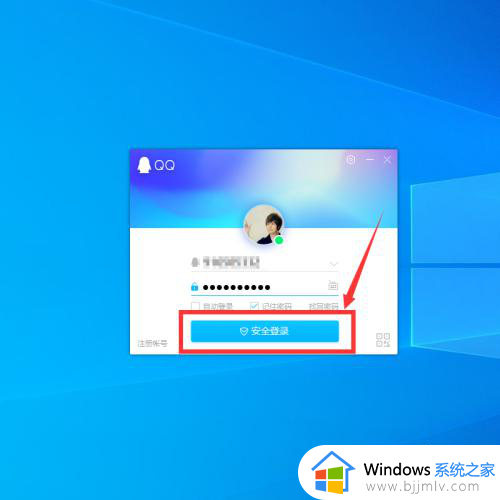
2、进入QQ主界面,选择“三条杠”设置图标,点击【安全】-【安全中心首页】打开安全中心界面。
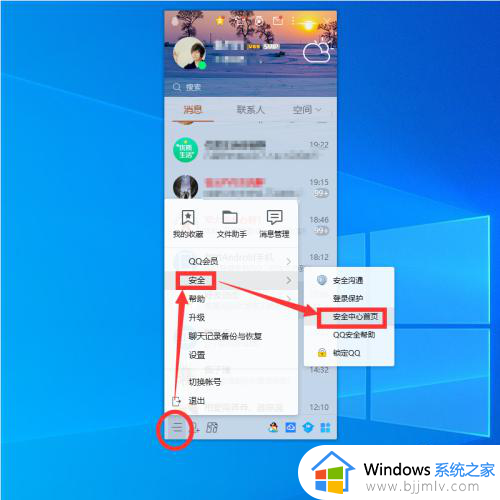
3、来到QQ安全中心界面,在更多功能中选择“账号解封”点击进入。
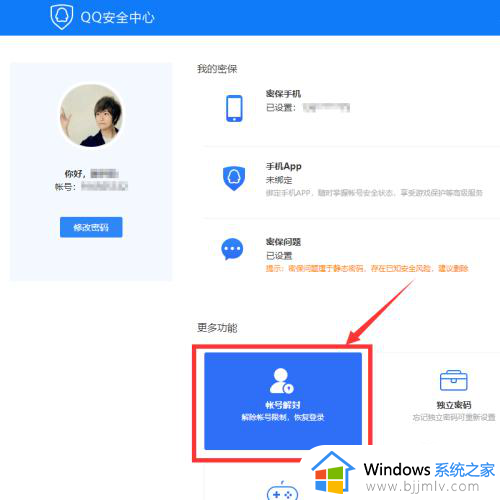
4、输入被冻结的QQ账号,点击下一步。
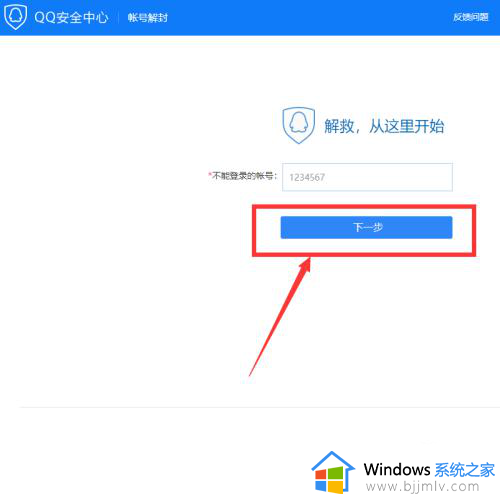
5、选择解冻方式为修改密码解冻。
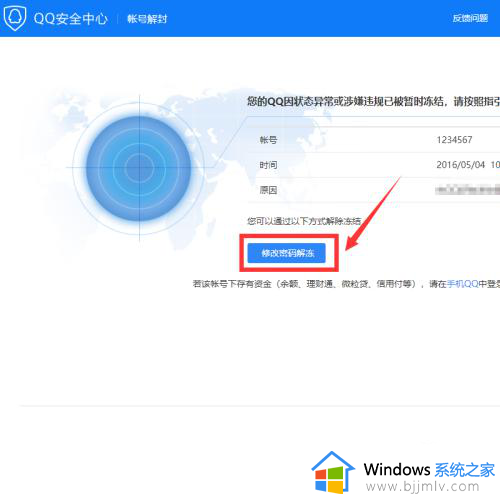
6、在重置密码页面,输入账号点击“确定”按钮开始验证。
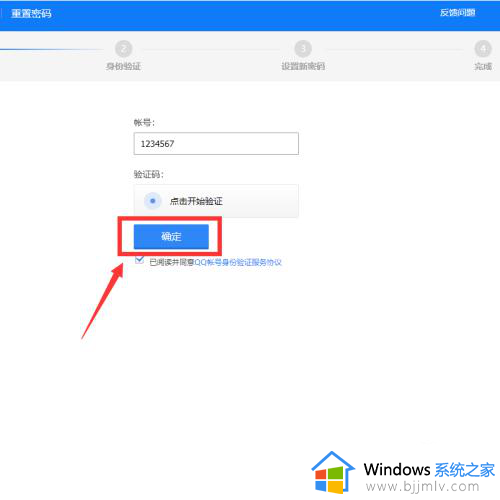
7、填写姓名、身份证、手机号等个人信息进行身份验证,填写完成后点击“确定”按钮。
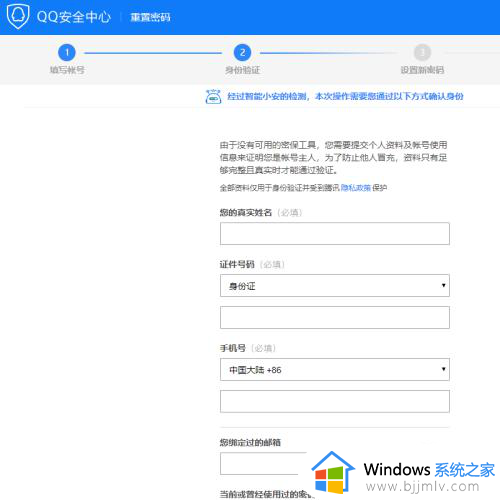
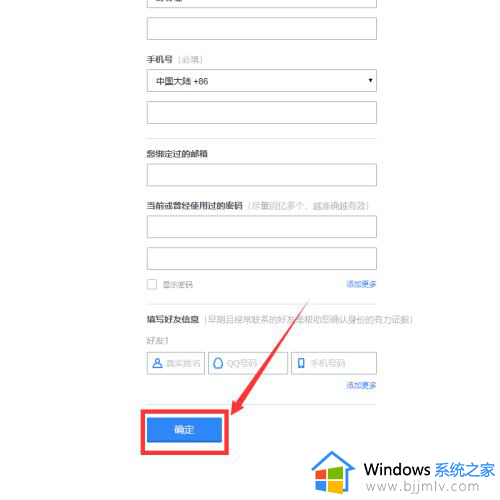
8、身份验证通过之后设置新密码,新密码设置完成就可以重新登录被冻结的QQ号啦。
上述就是小编教大家的qq安全中心登不进去如何解决全部内容了,有出现这种现象的小伙伴不妨根据小编的方法来解决吧,希望能够对大家有所帮助。
qq安全中心登录不上去怎么办 qq安全中心登不进去如何解决相关教程
- windows进不去安全模式怎么办 windows安全模式进不去如何解决
- windows安全中心警报怎么关闭 windows安全中心警报如何关闭
- 怎样退出windows安全中心 电脑如何退出windows安全中心
- windows如何关闭安全中心 windows安全中心怎么关闭
- 如何启动windows安全中心服务?怎么打开windows安全中心服务
- 电脑打不开windows安全中心怎么办 电脑windows安全中心无法打开解决方案
- 打开windows安全中心没反应怎么办 打不开windows安全中心解决方法
- 电脑windows安全中心为什么打不开 windows安全中心无法打开如何解决
- windows安全中心弹窗怎么关闭 windows安全中心警告弹窗关闭教程
- windows安全中心怎么打开 电脑windows安全中心的开启方法
- 惠普新电脑只有c盘没有d盘怎么办 惠普电脑只有一个C盘,如何分D盘
- 惠普电脑无法启动windows怎么办?惠普电脑无法启动系统如何 处理
- host在哪个文件夹里面 电脑hosts文件夹位置介绍
- word目录怎么生成 word目录自动生成步骤
- 惠普键盘win键怎么解锁 惠普键盘win键锁了按什么解锁
- 火绒驱动版本不匹配重启没用怎么办 火绒驱动版本不匹配重启依旧不匹配如何处理
电脑教程推荐
win10系统推荐